Fix: Mode Foto Remastered Spider-Man Marvel Tidak Berfungsi
Dia mengamati bahwa ketika pemain Marvel's Spider-Man Remastered ingin mengambil gambar di dalam game, game tersebut crash.

Pemain Marvel's Spider-Man Remastered mengamati bahwa game mogok saat mereka ingin mengambil rekaman foto di dalam game, dan akses mereka ke mode foto dibatasi. Jika Anda menghadapi masalah seperti itu, Anda dapat menemukan solusi dengan mengikuti saran di bawah ini.
Mengapa Mode Foto Remastered Spider-Man Marvel Tidak Berfungsi?
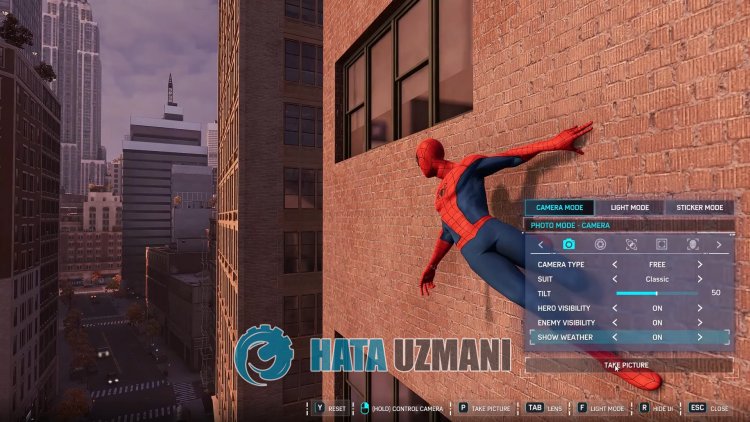
Masalah ini disebabkanoleh fitur Steam. Untuk ini, kami akan memberi tahu Anda tentang beberapa fitur dan memberi Anda informasi tentang cara menghilangkan masalah.
Cara Memperbaiki Mode Foto Remastered Spider-Man Marvel Tidak Berfungsi
Kami dapat memecahkan masalah dengan mengikuti saran di bawah untuk memperbaiki kesalahan ini.
1-) Aktifkan Fitur Steam
Kami dapat menghilangkan masalah ini dengan mengaktifkan fitur Steam dalam game. Anda dapat mengikuti langkah-langkah di bawah ini.
- Buka aplikasi Steam.
- Klik opsi "Perpustakaan" di jendela yang terbuka, klik kanan pada game "Marvel's Spider-Man Remastered" dan buka " Menu properti".
- Setelah ini, buka menu "Umum" dan aktifkan "Aktifkan Antarmuka Steam saat dalam game" dan "Gunakan Desktop Game Theater dengan SteamVR diaktifkan".
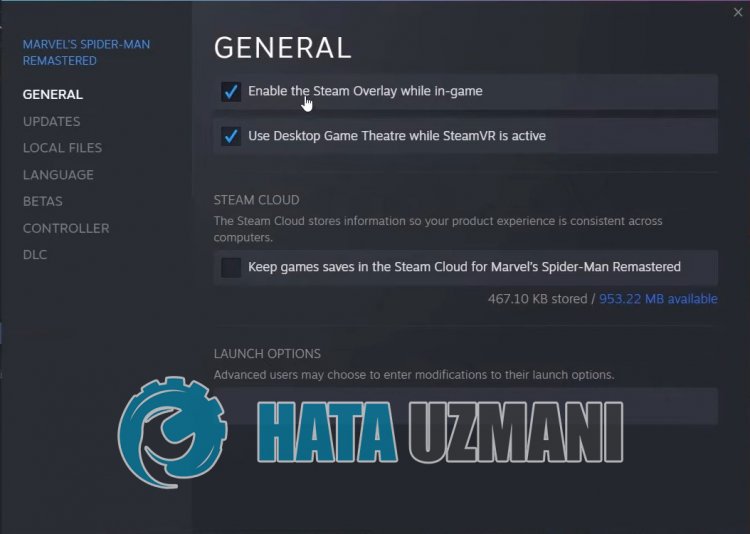
Setelah proses ini, Anda dapat menjalankan Marvel's Spider-Man Remastered dan memeriksa apakah masalah masih berlanjut.
2-) Matikan Program Antivirus
Nonaktifkan program antivirus apa pun yang Anda gunakan, atau hapus sepenuhnya dari komputer Anda. Jika Anda menggunakan Windows Defender, nonaktifkan. Untuk ini;
- Ketik "perlindungan virus dan ancaman" di layar mulai penelusuran dan buka.
- Kemudian klik "Kelola setelan".
- Ubah perlindungan Real-time ke "Nonaktif".
Setelah ini, matikan perlindungan file tebusan lainnya.
- Buka layar mulai pencarian.
- Buka layar pencarian dengan mengetikkan Setelan keamanan Windows.
- Klik opsi Perlindungan Virus dan Ancaman pada layar yang terbuka.
- Klik opsi Perlindungan Ransomware di menu.
- Matikan Akses Folder Terkendali pada layar yang terbuka.
Setelah melakukan operasi ini, kita perlu menambahkan file game Marvel's Spider-Man Remastered sebagai pengecualian.
- Ketik "perlindungan virus dan ancaman" di layar mulai penelusuran dan buka.
- Setelan perlindungan virus dan ancaman, pilih Kelola setelan, lalu di bawah Pengecualian Kecualikan pilih tambahkan atau hapus.
- Pilih Tambahkan pengecualian, lalu pilih folder gameMarvel's Spider-Man Remastered yang disimpan ke disk Anda.
Setelah proses ini, tutup Marvel's Spider-Man Remastered sepenuhnya dengan bantuan task manager dan coba jalankan kembali Marvel's Spider-Man Remastered. Jika masalah berlanjut, mari lanjutkan ke saran berikutnya.
3-) Tutup Aplikasi OneDrive
Aplikasi OneDrive, yang sudah diinstal sebelumnya di sistem operasi Windows Anda, mencoba menyimpan berbagai file yang telah Anda unggah ke perangkat Anda ke drive cloud dengan bantuan jaringan. Proses ini dapat menyebabkan Anda menghadapi banyak masalah dalam permainan dengan macet karena masalah apa pun. Untuk ini, kita dapat menghilangkan masalah dengan menonaktifkan aplikasi OneDrive.
Pertama-tama, mari kita nonaktifkan aplikasi OneDrive dari pengaturan awal sebelum kita melakukan operasi kita.
- Klik kanan pada bilah tugas dan buka menu "Pengelola Tugas".
- Jika jendela tidak diperluas, mari klik "Detail selengkapnya" untuk memperluas area kita.
- Kemudian temukan aplikasi "OneDrive" dengan mengeklik "Mulai" di tab atas dan klik kanan padanya dan biarkan "Nonaktifkan ".li>
Setelah melakukan operasi ini, mari beralih ke saran kami yang lain.
- Klik "Tindakan" di layar pengelola tugas.
- Dalam aplikasi yang terdaftar, temukan aplikasi "OneDrive", klik kanan padanya dan klik "Akhiri Tugas". Pastikan semua layanan OneDrive tidak berjalan.
Setelah proses selesai dengan sukses, Anda dapat menjalankan Marvel's Spider-Man Remastered untuk memeriksa apakah masalah masih berlanjut.
Saya Mengambil Foto, Di Mana Disimpan?
Jika Anda ingin mengetahui di mana foto Marvel's Spider-Man Remastered disimpan, Anda dapat mengakses foto yang Anda ambil dengan mengikuti langkah di bawah ini.
- Pertama-tama, foto yang Anda ambil dapat berada di salah satu dari dua file tersebut. Untuk melakukannya, pertama-tama buka folder "My Documents", buka folder "Marvel's Spider-Man Remastered" dan periksa dengan mengakses "Screenshot</ map kuat>".
Jika Anda telah melakukan operasi di atas, tetapi foto yang Anda ambil tidak tersedia, mari akses folder lain. Untuk ini, kita perlu mencapai folder game yang dihosting di folder Steam.
- Untuk mengakses folder
- Steam (saya asumsikan folder Steam Anda ada di folder C:\.) Akses "C:\Program Files (x86)\Steam\userdata\STEAMID\760\remote\1817070\ tangkapan layar" . Sebagai contoh, saya meninggalkan gambar di bawah.
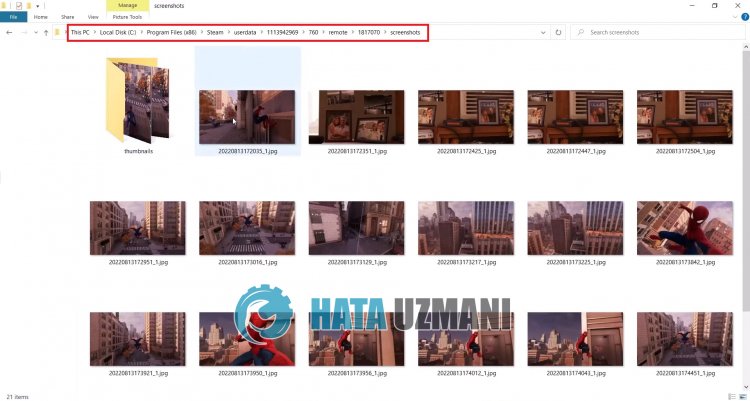
Ya, teman-teman, kami telah memecahkan masalah kami dengan judul ini. Jika masalah terus berlanjut, Anda dapat menanyakan kesalahan apa pun yang Anda alami dengan memasuki platform FORUM kami.
